Instalar a câmara no pc, Conectar à câmara – ELRO FA703IP Plug & play wifi network camera User Manual
Page 168
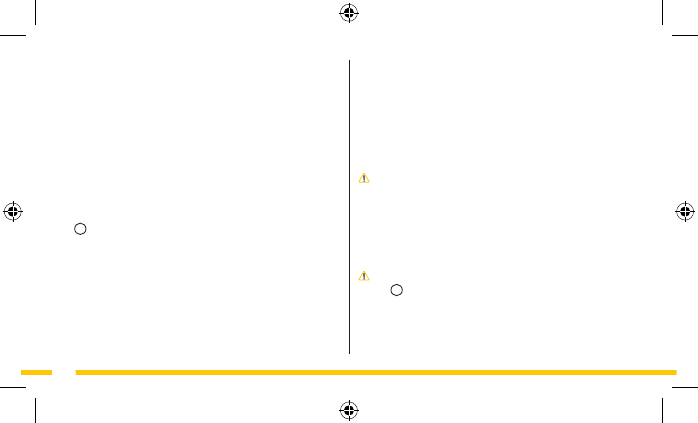
168
4.3. Instalar a câmara no PC
• Introduza o CD-ROM incluído no seu computador.
• Execute "SYSM Monitor.exe" no CD-ROM.
• Para completar a instalação, prima em "Next" três vezes.
• Finalize a instalação premindo em "Reiniciar o computador".
A IP Camera Tool está agora instalada no seu computador.
Encontrará um acesso direto na área de trabalho.
Nota! Não elimine este acesso direto! Se o fizer, terá que
reinstalar a IP Camera Tool.
4.4. Conectar à câmara
• Execute a IP Camera Tool no acesso direto "SYSM Monitor" na
área de trabalho. A IP Camera Tool automaticamente procurará
as câmaras IP conectadas à sua rede.
Atenção! Todas as suas câmaras IP serão exibidas na janela de
LAN
H2
. Se não aparecer nenhuma câmara, execute a seguinte
operação:
• Prima o botão direito do rato na janela de LAN.
• Prima o botão esquerdo do rato em "Refresh" para atualizar
a lista.
Digitalizar o Código QR
• Prima em "Scan QR Code" e em seguida digitalize o código QR.
Tem de captar por completo no interior do quadrado branco.
• Prima "Cancel" para voltar atrás sem digitalizar.
Iniciar sessão na Aplicação
• Introduza o código da câmara em "Username" e a palavra-
passe da câmara em "Password". Ambos os códigos se
encontram na parte posterior da câmara.
• Se pretender que a Aplicação recorde a sua palavra-passe,
desloque a caixa junto a "Remember Password" para a direita
de modo a que "I" seja visível.
• Prima o botão de "Login". O ecrã "Remote Device" visualizará
G
. Aqui pode ver se a câmara está ligada (ONLINE) ou
desligada (OFFLINE).
A câmara já foi vinculada ao seu telefone e aparecerá no ecrã de
início da Aplicação.
4.2.3. Geral
• Para obter instruções para colocar a câmara consulte a secção
4.7.
• Para obter instruções sobre a utilização da câmara com a
Aplicação, consulte a capítulo 5.
